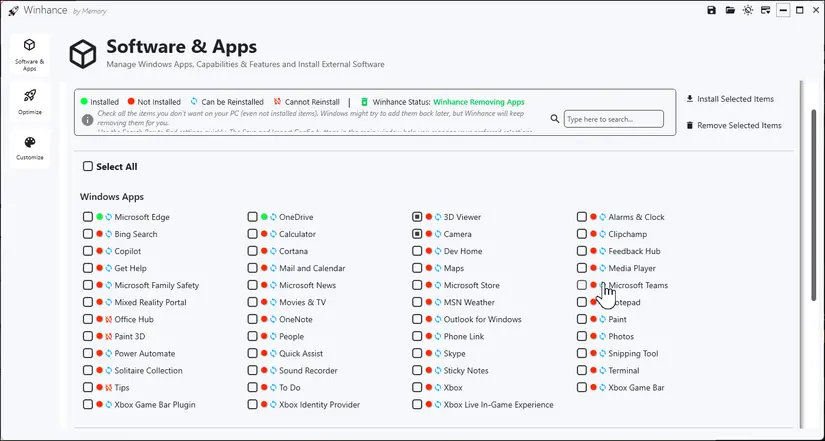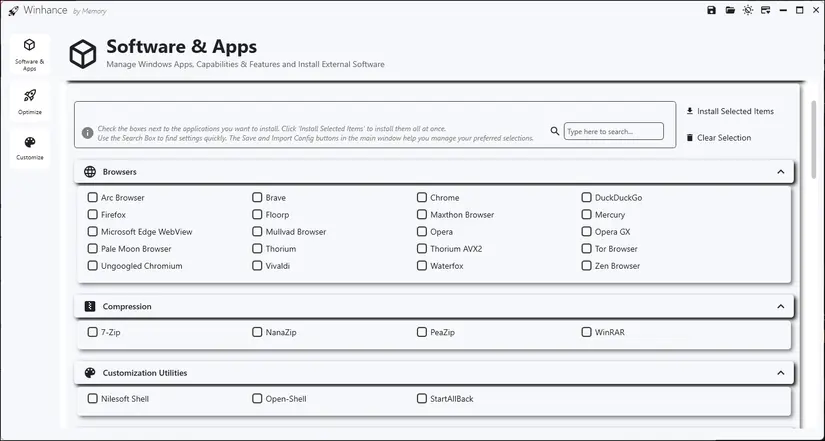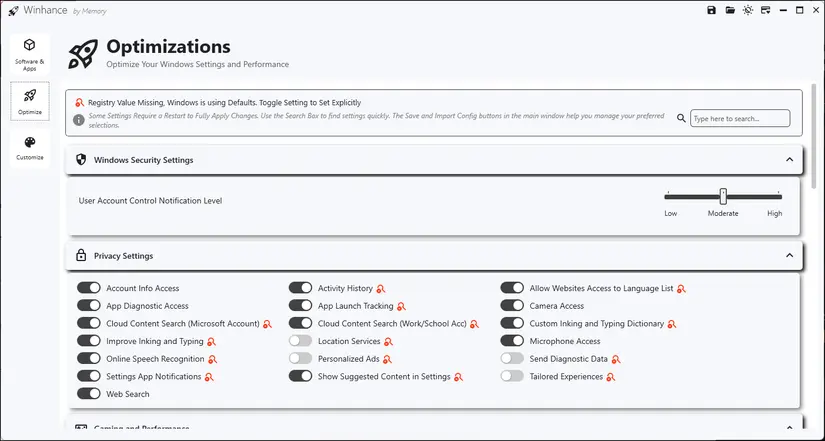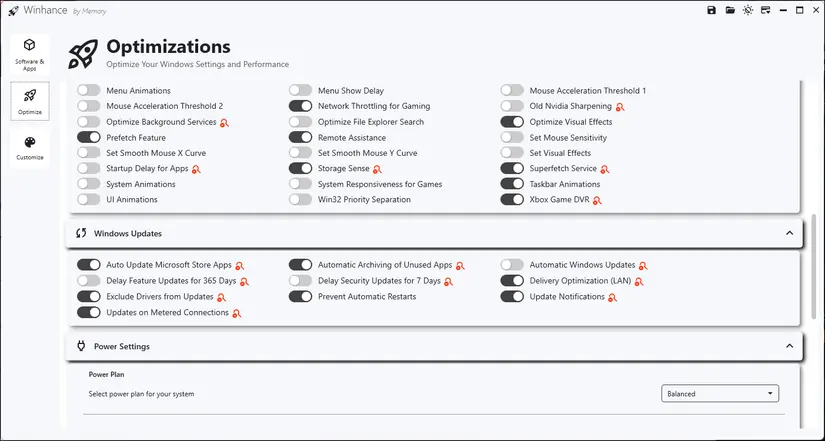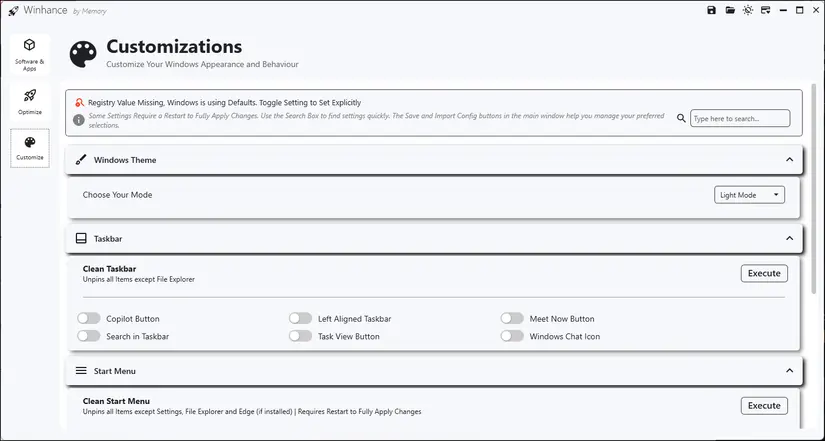بعضی از کاربران ویندوز روی کامپیوتر و لپتاپ قدیمی ویندوز 10 یا ویندوز 11 نصب میکنند که نسبت به ویندوز ۷ و ویندوزهای قدیمی، سنگینتر است. در واقع بالا آمدن ویندوز 11 بیشتر از ویندوز ۷ طول میکشد. برای حل مشکل میتوانید به جای هارددیسک از SSD استفاده کنید.
گاهی اوقات علت کند بودن ویندوز یا علت دیر باز شدن برنامه ها در ویندوز 11 یا ویندوز 10، پردازشها و نرمافزارهای اضافی و فعال بودن برخی تنظیمات نظیر انیمیشنها است. اگر برای بهینه کردن ویندوز به نرم افزار افزایش سرعت ویندوز 11 نیاز دارید، با ما در ادامه مطلب همراه باشید تا یکی از برنامههای قدرتمند که رایگان و متن باز است را بررسی کنیم.
افزایش سرعت ویندوز 11 با Winhance
تاکنون برنامههای زیادی برای بهینهسازی و افزایش سرعت ویندوز معرفی شده است. اساس کار این نوع نرمافزارها، تغییر دادن تنظیمات ویندوز و حذف کردن برنامههای اصلی و پیشفرض ویندوز است که موجب سبکتر شدن ویندوز میشود. میتوانید این کارها را به صورت دستی انجام بدهید اما استفاده از برنامهای نظیر Winhance کار را ساده میکند. نکته جالب این است که نرمافزار Winhance کاملاً رایگان و متن باز است و امکانات زیادی در اختیار کاربر قرار میدهد که در ادامه بررسی میکنیم.
حذف برنامه های پیشفرض ویندوز 11
یک روش افزایش سرعت ویندوز 11، حذف کردن برنامههایی است که استفاده نمیکنید. بعضی از نرمافزارها را خودتان نصب کردهاید که به سادگی حذف میشود اما اپلیکیشنهای اصلی و پیشفرض که از ابتدا در ویندوز 11 نصب بوده، به روش معمول و ساده حذف نمیشود.
برای حذف کردن برنامههای پیشفرض ویندوز میتوانید از Winhance و بخش Software & Apps استفاده کنید. کافی است تیک برنامههای موردنظر را بزنید و روی Remove Selected Items کلیک کنید. در ادامه حذف برنامهها را تأیید کنید.
حذف امکانات اضافی ویندوز با Winhance
بعضی از قابلیتها و امکانات ویندوز مورداستفاده عموم کاربران نیست. برای حذف یا فعال کردن این نوع قابلیتها میتوانید از پنجره Windows Optional Features در ویندوز ۱۱ یا سایر ویندوزها استفاده کنید. در برنامه Winhance نیز این قابلیت وجود دارد.
به عنوان مثال اگر بخواهید برنامههای اندروید را روی ویندوز 11 نصب کنید، به قابلیت ماشین مجازی Hyper-V مایکروسافت نیاز دارید که در نسخه Home ویندوز 11 موجود نیست. قابلیت امنیتی Windows Sandbox در نسخه پرو و نسخههای کاملتر ویندوز 11 نیز برای همهی کاربران ضروری نیست. میتوانید این ویژگیها و امکانات ویندوز 11 را به کمک Winhance فعال یا غیرفعال کنید و نکتهی جالب این است که این برنامه با ایجاد اسکریپتهای خاص و زمانبندی اجرای خودکار اسکریپتها، کاری میکند که در آینده برنامهها و امکانات حذف و غیرفعال شده، مجدداً نصب و فعال نشود!
نصب نرمافزارهای محبوب و کاربردی روی ویندوز 11
بعضی از نرمافزارها نظیر مرورگر گوگل کروم یا نرمافزار رایگان و قدرتمند 7-zip برای فشردهسازی فایل و فولدر تقریباً برای هر کاربری مهم و ضروری است. برای نصب کردن این برنامهها نیز میتوانید از Winhance استفاده کنید. کافی است تیک موارد دلخواه را در تب Software & Apps بزنید و روی Install Selected Items کلیک کنید.
حتی میتوانید تنظیمات و پیکربندی برنامهها را نیز ذخیره کنید و در سایر سیستمهای ویندوزی، فایل تنظیمات را ایمپورت کرده و از همان تنظیمات استفاده کنید.
بهینه کردن تنظیمات امنیتی و آپدیت ویندوز
در تب Optimization نرمافزار Winhance گزینههای مهمی موجود است. در بخش Privacy Settings تنظیماتی مربوط به حفظ حریم خصوصی موجود است. به عنوان مثال میتوانید هیستوری فعالیتها و جستجوهای ذخیره شده را غیرفعال کنید تا اثر و رد پایی از فعالیتهای شما در ویندوز باقی نماند. ناگفته نماد که غیرفعال کردن تعداد زیادی از تنظیمات مشابه Activity History یا سوابق فعالیت در ویندوز، سرعت ویندوز را کم و بیش افزایش میدهد. علاوه بر این میتوانید دسترسی به دوربین یا میکروفون را غیرفعال کنید تا امنیت سیستم شما بهتر شود.
برخی از تنظیمات موجود در این بخش بسیار مفید و کاربردی است، به عنوان مثال برای جلوگیری از نمایش نوتیفیکیشن User Account Control حین نصب برنامهها و تغییر دادن تنظیمات ویندوز و غیره، میتوانید این ویژگی را غیرفعال کنید.
در این تب تنظیماتی در خصوص آپدیت شدن ویندوز 11 نیز موجود است. میتوانید آپدیت خودکار را غیرفعال کنید تا در مصرف اینترنت صرفهجویی کنید. یک مزیت دیگر این است که سیستم شما به دلیل نصب شدن خودکار برخی از آپدیتها، با مشکل عجیب و جدیدی روبرو نمیشود. میتوانید قابلیت آپدیت شدن برنامههای دانلود شده از Microsoft Store را نیز غیرفعال کنید و حتی نمایش نوتیفیکیشن مربوط به بروزرسانی را غیرفعال کنید.
تنظیمات مربوط به مصرف برق و باتری نیز در همین تب از برنامه Winhance موجود است. برای افزایش افزایش سرعت بازی در ویندوز 11 و افزایش سرعت سیستم، میتوانید پلنهای پرمصرف را فعال کنید و برای کاهش مصرف باتری، میتوانید از پلنهای کممصرفتر استفاده کنید. حتی میتوانید اولویت پردازشهایی که توسط CPU انجام میشود را به بازیها اختصاص دهید.
ترفندهایی برای افزایش سرعت بازی و افزایش قدرت کارت گرافیک در ویندوز 11 وجود دارد که در بخش Gaming and Performance جمع شده است. با غیرفعال کردن برخی موارد نظیر انیمیشن تسک بار و بهینهسازی ظاهر ویندوز و بهینهسازی DirectX و تنظیم اولویت پردازنده و کارت گرافیک، میتوان سرعت اجرای بازیها را بهینه کرد.
سفارشی سازی ظاهر ویندوز در تب Customizations
گروه دیگری از تنظیمات و امکانات برنامه Winhance در تب Customizations گردآوری شده که برای سفارشیسازی ویندوز متناسب با سلیقه و نیاز کاربر مفید است. به عنوان مثال شاید تم مشکی را ترجیح میدهید اما میخواهید تم مشکی در ساعات تاریکی فعال باشد و در روشنایی روز، حال و هوای ویندوز 11 روشن باشد. با Winhance سوییچ کردن بین تم روشن و تیره ویندوز ساده است.
در بخش مربوط به تسک بار و خلوت کردن آن، گزینههایی برای غیرفعال کردن آیکونهای اضافی نظیر هوش مصنوعی Copilot و سرویس چت Meet Now و ویندوز چت و آیکون جستجو در نظر گرفته شده است. بخش بعدی به منوی استارت مربوط میشود و میتوانید موارد اضافی را به سادگی از منوی استارت ویندوز حذف کنید. به عنوان مثال بخشی که برنامههای اخیراً نصب شده یا Show Recently Added Apps را نمایش میدهد، برای برخی از کاربران هیچ کاربردی ندارد و صرفاً فضای مفید منوی استارت را اشغال کرده است.
برای فعال کردن منوی راست کلیک قدیمی ویندوز در ویندوز 11 نیز میتوانید از برنامه Winhance استفاده کنید. در واقع این کار به طور معمول با دستکاری رجیستری ویندوز انجام میشود اما Winhance کار را برایتان ساده کرده است.
امکانات Winhance با توجه به متن باز و رایگان بودن آن، در حال توسعه است و شاید در آینده به بهترین برنامه برای افزایش سرعت ویندوز و سفارشیسازی آن تبدیل شود.
makeuseofسیارهی آیتی